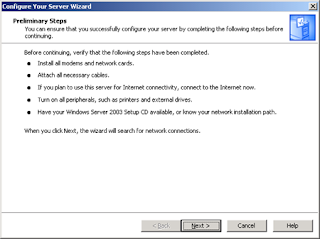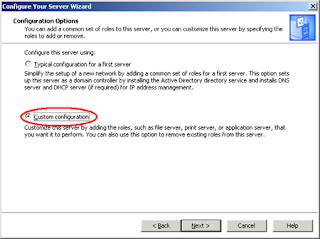Tutorial DHCP Server Win 2003
Konsep DHCP Server
Alamat ip yang sudah digunakan oleh setiap komputer tentu bukan suatu pekerjaan yang mudah dan santai, apalagi terdapat lebih dari 100 komputer. Setiap instalsi computer baru, Anda harus mencari IP yang belum terpakai atau IP akan bentrok. Belum lagi computer yang rusak dan diganti shingga anda harus mengingat kembali alamat IP yang lama, maka muncul ide untuk mengotomatikan pengalamatan IP dengan DHCP.
Apa itu DHCP ? DHCP (Dynamic Host Configuration Protocol) merupakan protocol yang digunakan untuk mengkonfiguasikan IP Address pada client secara otomatis, artinya seorang user tidak perlu mengingat IP Addressnya, karna akan dibeli secara otomatis oleh server.
Pembaharua Penyewaan IP
Sebenarnya ketika DHCP Server menyewakan IP ke komputer Clien, DHCP Server akan memberikan IP selama sekian hari. Agar komputer clien bisa tetap aktif dan berkomunikasi dalam jaringan, maka penyewaan IP perlu dilakukan dilakukan penyewaan kembali sebelum masa penyewaan habis.

- Proses DHCP diawali dari PC Client yang membutuhkan IP Address
- Tahap pertama PC Client akan mengirim paket DHCPDiscover.
- “Halo Semua, Saya PC A, saat ini saya membutuhkan IP Address, Adakah diantara kalian yang bisa memberi saya IP Address ? “
- DHCPDiscover dikirim oleh PC client secara broadcast.
- DHCPDiscover ini dipakai PC Client untuk mencari DHCP server sekaligus meminta IP address darinya.
- Tahap kedua adalah DHCP server akan membalas, dengan mengirim paket DHCPOffer
- “Hai PC A, Saya akan menawarkan beberapa IP Address yang bisa anda sewa untuk jangka waktu tertentu”
- DHCPOffer dikirim secara unicast ke PC Client
- DHCPOffer berisi proposal IP Address yang bisa sewa oleh PC Client.
- PC Client nantinya aka memilih salah satu dari IP Address tersebut.
- Tahap ketiga PC Client akan megirim paket DHCPRequest
- “Hai Semua, Saya akan mengambil IP address ini untuk saya pakai, dengan jangka waktu yang anda tetapkan “
- DHCPRequest dikirim secara broadcast
- DHCPRequest berisi kepastian dari PC client untuk menyewa salah satu IP Address yang telah ditawarkan.
- Tahap keempat DHCP Server akan mengirim DHCPAck
- “Hai PC A, IP address yang anda minta tidak ada yang menyewa, silahkan pakai IP tersebut selama 2 hari”
- DHCPAck dikirm secara unicast ke PC Client
- DHCPAck ini menunjukkan bahwa DHCP Server setuju dengan apa yang diminta oleh PC Client.
- Jika DHCP Server tidak setuju dengan permintaan PC Client maka DHCP Server akan mengirim DHCPDecline
Instalsi DHCP Server pada Windows 2003
Sebelumnya sudah kita bicarakan seting IP otomatis yang akan mengembil konfigusi IP melalui DHCP Server, Pada bagian ini bagaimana melakukan instalasi dan pemakaian dari DHCP Server. Walaupun DHCP ini tidak terintal secara default, tapi anda dapat menginstal dengan mudah dengan cara :
Klik start → Control Panel → Add or Remove Programs

Klik Add/Remove Windows Components
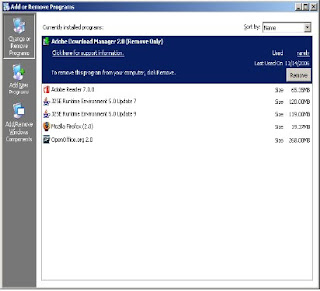
Double klik Network Services

Checklist Dynamic Host Configuration Protocol → OK

Klik Next

Ø Masukan CDROM, kemudian Klik Browse
Ø Pilih Directory CDROM dan masuk ke folder I386
Ø Klik Open lalu klik OK

Ø Tunggu Hingga Selesai
Ø Kalau sudah selesai klik Finish
Klik start → Administrative Tools → DHCP
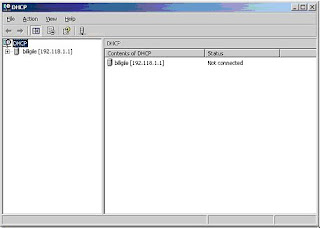
Pilih New Scope
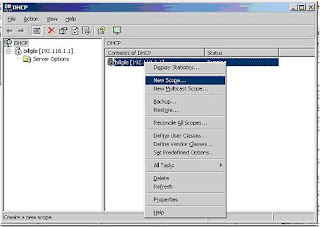
Ø Selain Start IP Address dan End IP Address juga haru mengisi subnet mask.
Ø Next
Ø Jadi pada bagian ini anda dapat menentukan sebuah computer meminjam IP dari DHCP Server harus memperbaharui IP yang telah dipinjamnya.
Ø Next

Ø Selanjutnya anda dapat melakukan pengisian alamat IP Default Gateway.
Ø Next

Ø Pada bagian Domain Name end DNS Server, anda dapat memasukan domain yang digunakan dalam Network pada kolom “Parent Domain”. Selanjutnya pada kolom “Server Name” dan “IP Address” digunakan untuk memberikan informasi lokasi DNS Sever yang digunakan dalam Network.
Ø Selanjutnya anda bisa memasukan nama server pada bagian “Server Name” dan mengklik tombol “Resolve”, alamat IP dari nama DNS yang dimasukan pada bagian ”IP Address” dan mengklik tombol ”Add”
Ø Next
Ø Setelah setingan Domain dan informasi DNS, anda tidak perlu lagi mesukan atau menggunakan WINS jika Network atau jaringan yang digunakan minimal adalah Windows 2000 dan XP. WINS sebenarnya sudah hendak dimatikan oleh Microsoft semenjak Microsoft memutuskan untuk menggukan TCP/IP sebagai protocol utamanya.
Ø Klik Next

Setelah sever DHCP aktif, anda akan melihat gambar server DHCP dan juga berbagai informasi yang penting bagi administrator. Beberapa yang bisa anda lihat adalah nama scope, kemudian “Address Pool” yang menginformasikan range yang boleh dan tidak boleh (exclude) diberikan ke DHCP client. “Address Leases” menunjukan IP yang telah disewa oleh client dan informasi nama komputer yang menyewa IP tersebut serta kapan IP yang disewa akan habis masa waktunya (expired). “Resevation” digunakan untuk menunjukkan pemberian alamat IP tertentu pada komputer yang tetap. “Scope Option” adalah tambahan informasi pada setingan IP yang telah diberikan seperti informasi DNS dan informasi Default Gateway. Pada bagian terakhir yaitu “Server Option” sebernarnya tidak telalu banyak berguna, karena digunakan hanya jika anda mempunyai banyak scope dalam satu DHCP Serever. Anda bisa melakukan seting pada “Server Option” yang akan menjadi default seting pada semua scope.
Slamat mencoba
Explore posts in the same categories: windows server 2003